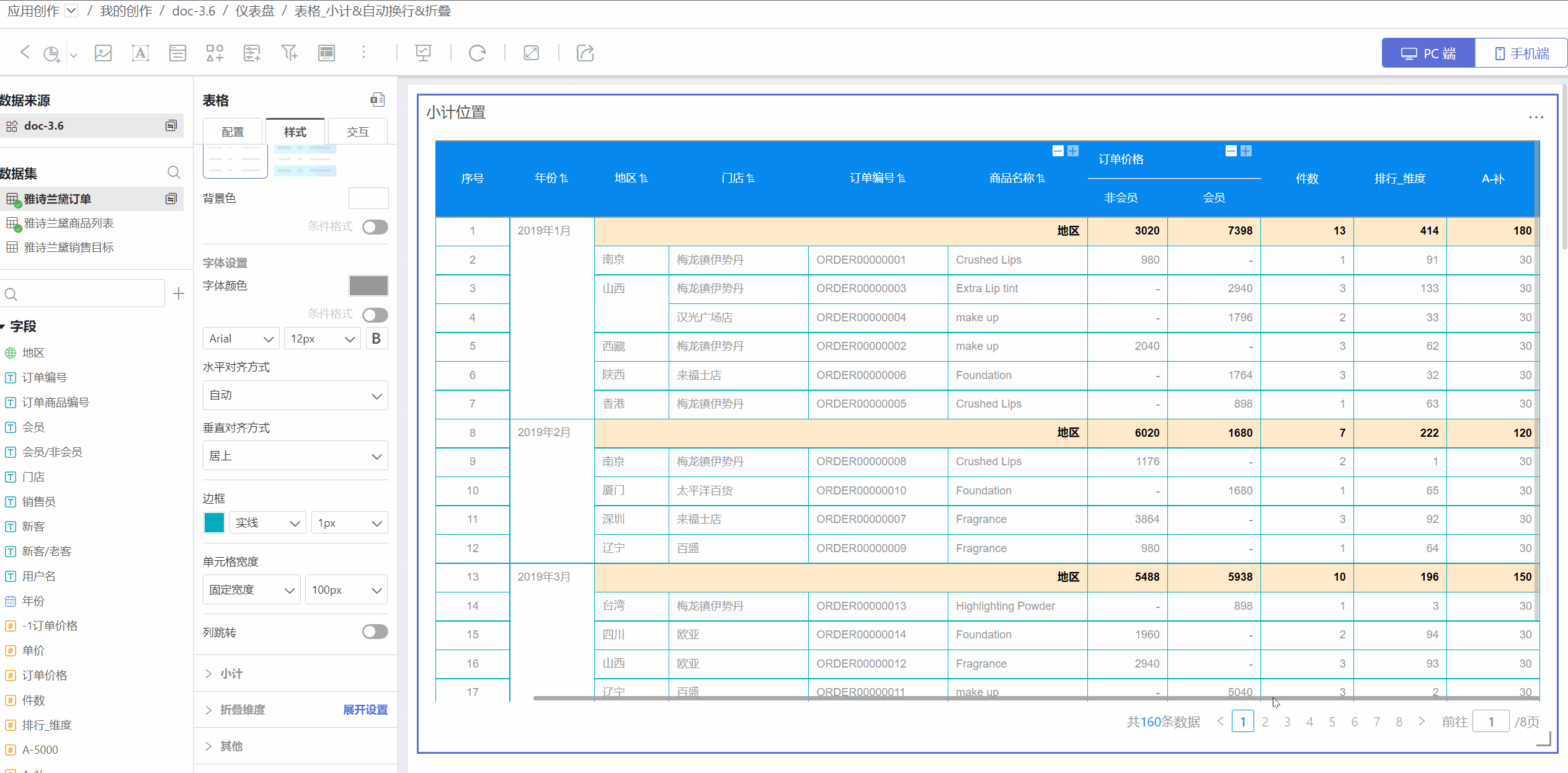表格样式设置
在表格类控件中,可以对表格的表头、单元格、字段样式等进行设置,使表格展现更美观,用户获取数据更直观、方便。
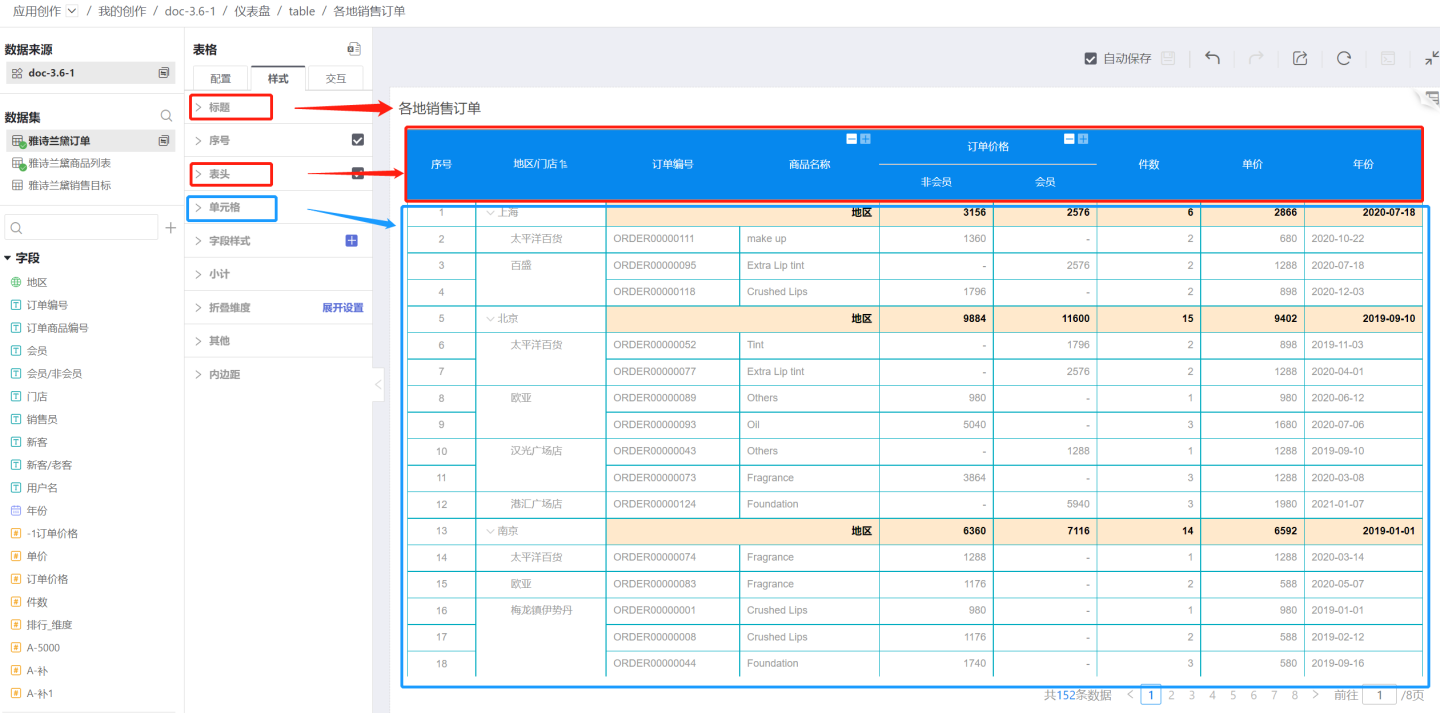
表格支持标题、序号、表头、单元格、字段样式、小计、折叠维度、以及其他辅助功能的设置。下面详细介绍每种样式的功能和展现效果。
标题
表格支持设置显示标题、自定义标题、标题颜色及标题位置。
表格序号
表格支持添加序号,方便用户查找数据。
数据分析师使用表格制作数据图表,想要实现排行榜展示效果,可以对排行前3的数据项设置序号样式。配置路径:样式>内容>序号>前3序号样式。 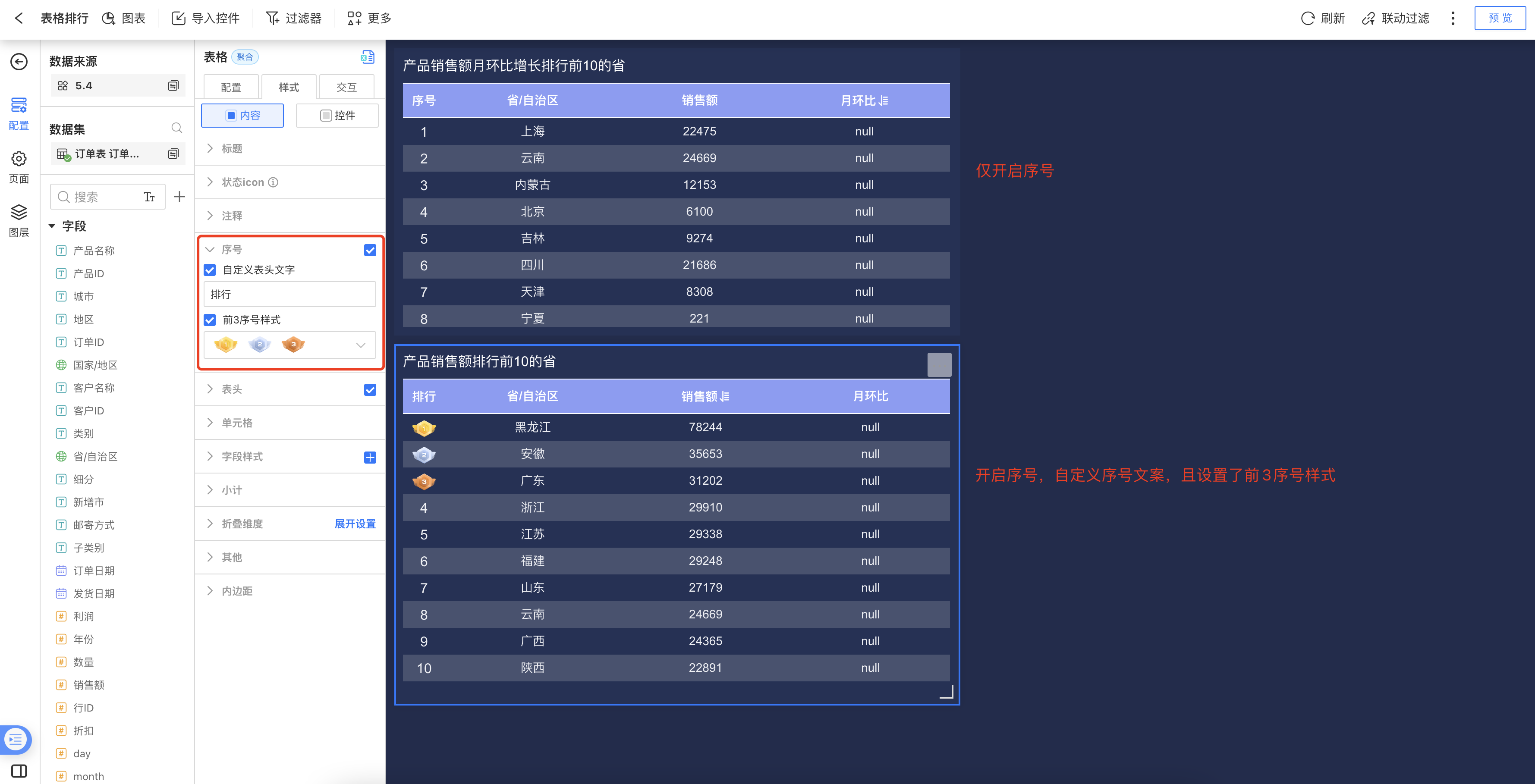
表头
表格支持对表头的展示、字体、颜色、边框等进行设置。
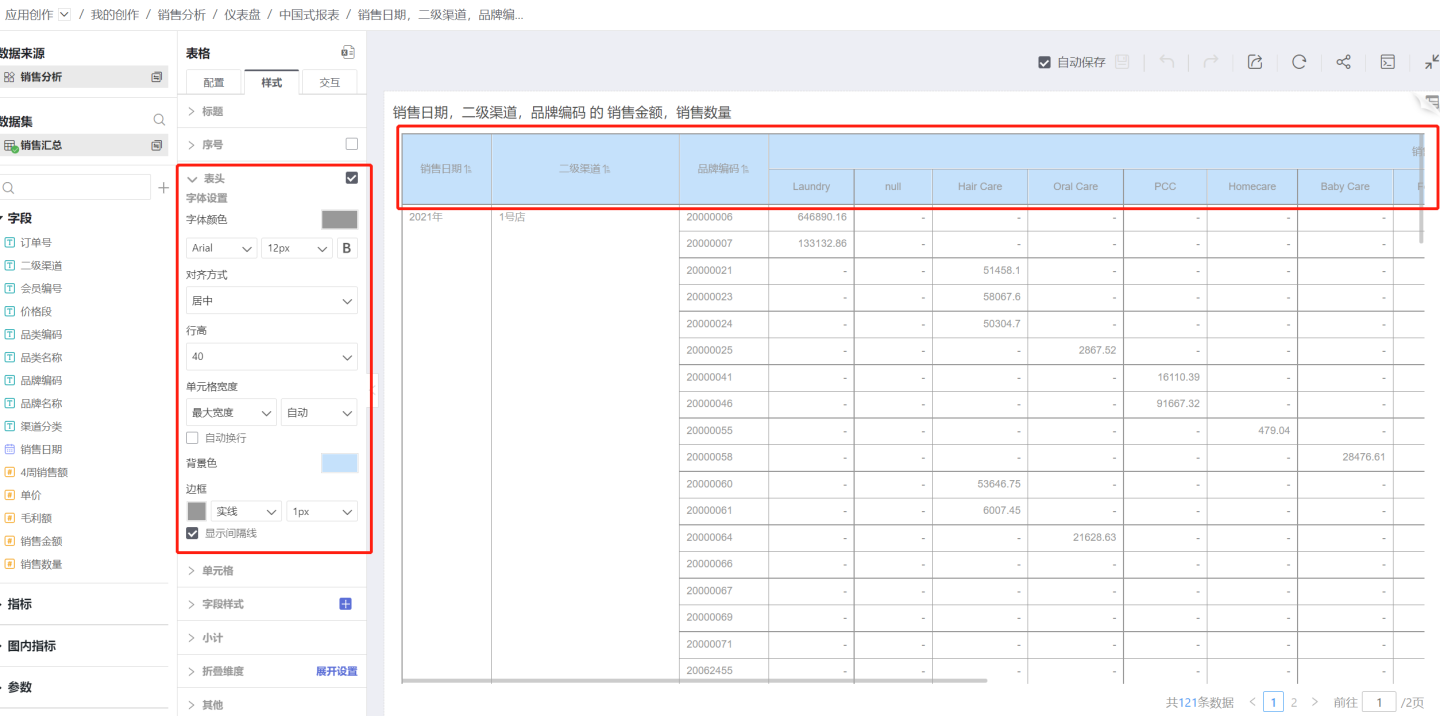
显示表头 表格可以设置是否显示表头。默认是显示表头,如果不需要显示时,取消勾选。
文字设置 支持对字体颜色、字体、字号、加粗等设置。
对齐方式 指文字居于表头单元格内的水平对齐方式。表头文字默认对齐为居中。
行高 可对单表头的高度进行设置,行高范围是30-120px。
单元格宽度 如需对表格单元格的宽度进行统一设置,需在表头处设置单元格宽度。
自动模式:当设置为自动时,单元格宽度随内容长短而变化。
最大宽度:指单元格内容超出设置范围,则保持最大宽度,若小于最大宽度设置,则自适应宽度。 最大宽度需要设置具体数值。
固定宽度:按照设置的固定宽度显示单元格。 固定宽度需要设置具体数值。
自动换行:当内容过长无法展示全部时,可以设置自动换行功能。该功能仅在最大宽度、固定宽度下生效,在自动模式下不生效。
背景色 表头背景色仅支持单色单值,无透明度。
显示间隔线 默认是勾选状态,不勾选时表示隐藏间隔线。
度量分组展示
表头可以使用度量分组功能展示度量字段之间的关系和分组情况。
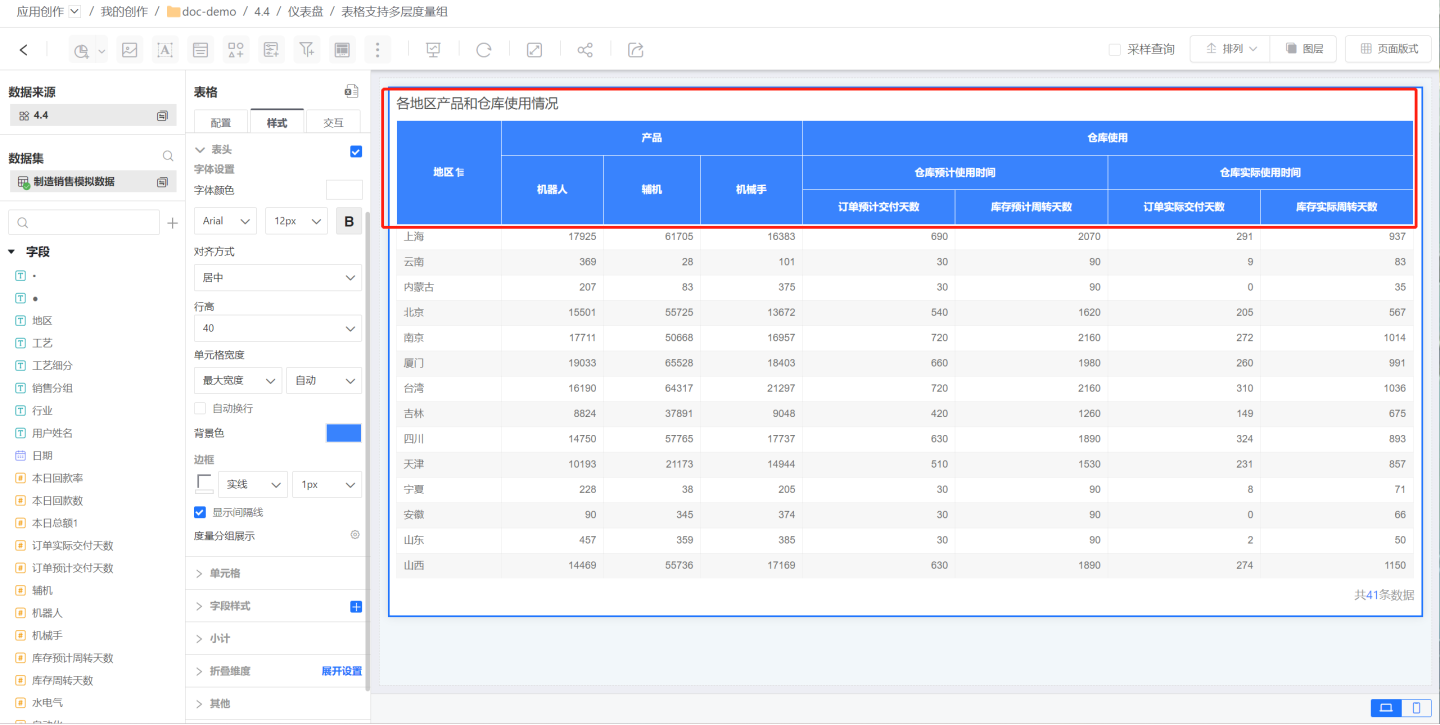
点击度量分组展示,弹出度量分组编辑框,点击新增分组,在最下方展示新建的度量分组。
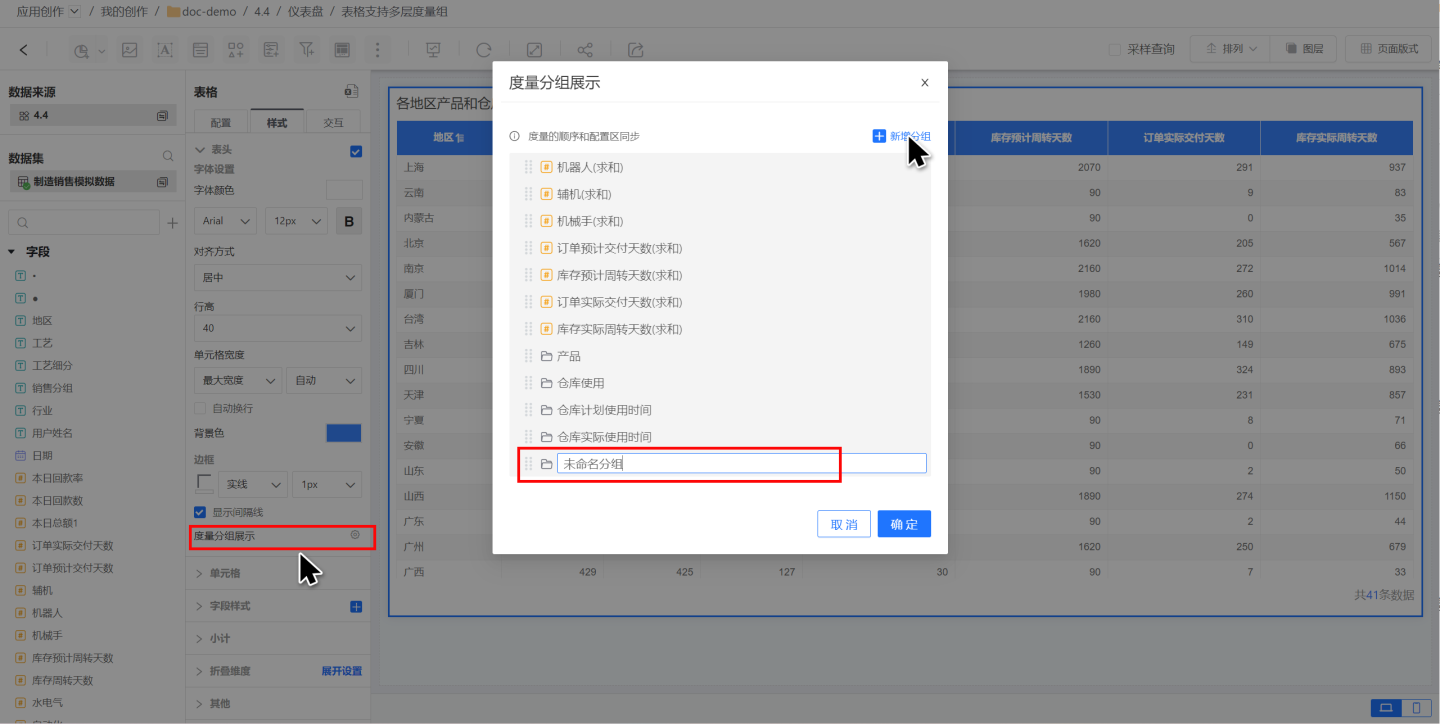
编辑框中通过拖拽度量信息,调整度量分组展示层级,将字段之间的多层级关系展示出来。
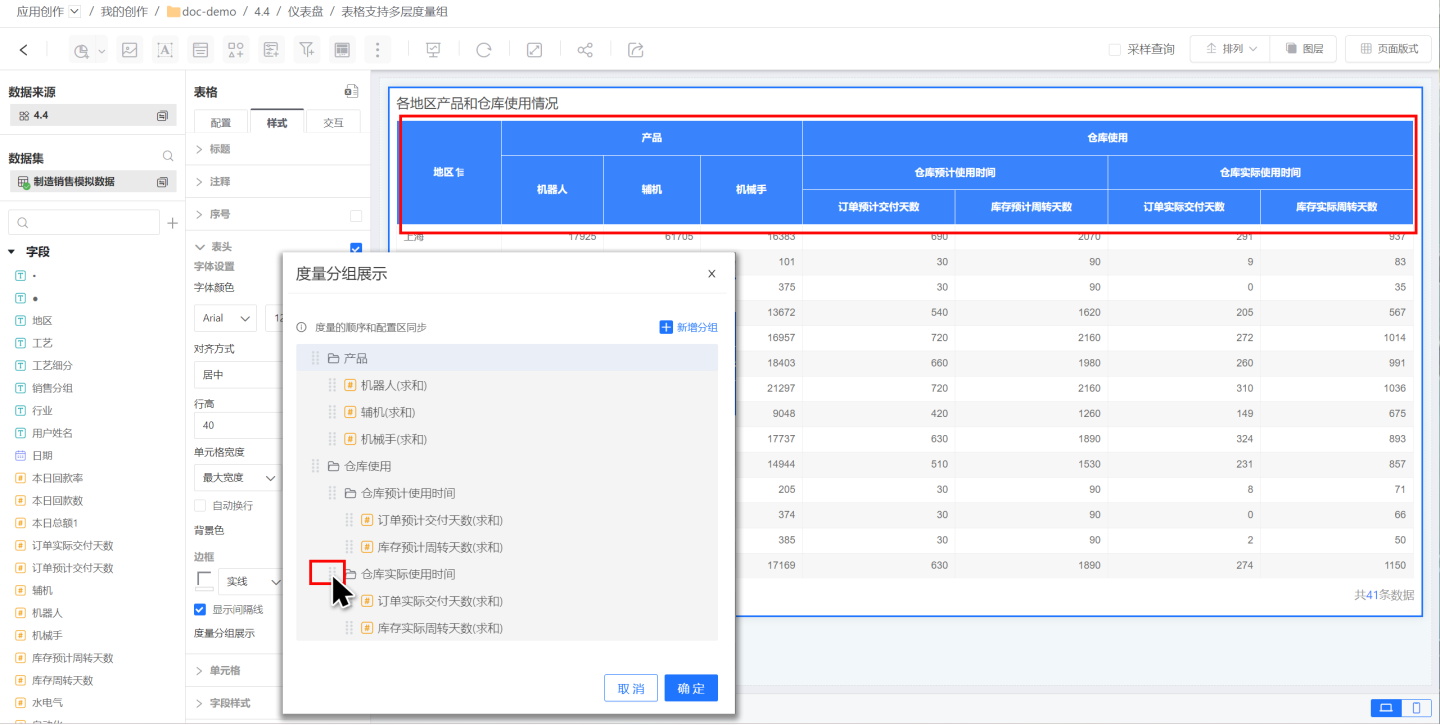
设置完度量分组后,如果调整度量字段顺序,度量分组信息也自动进行调整,表头中展示也随之变化。 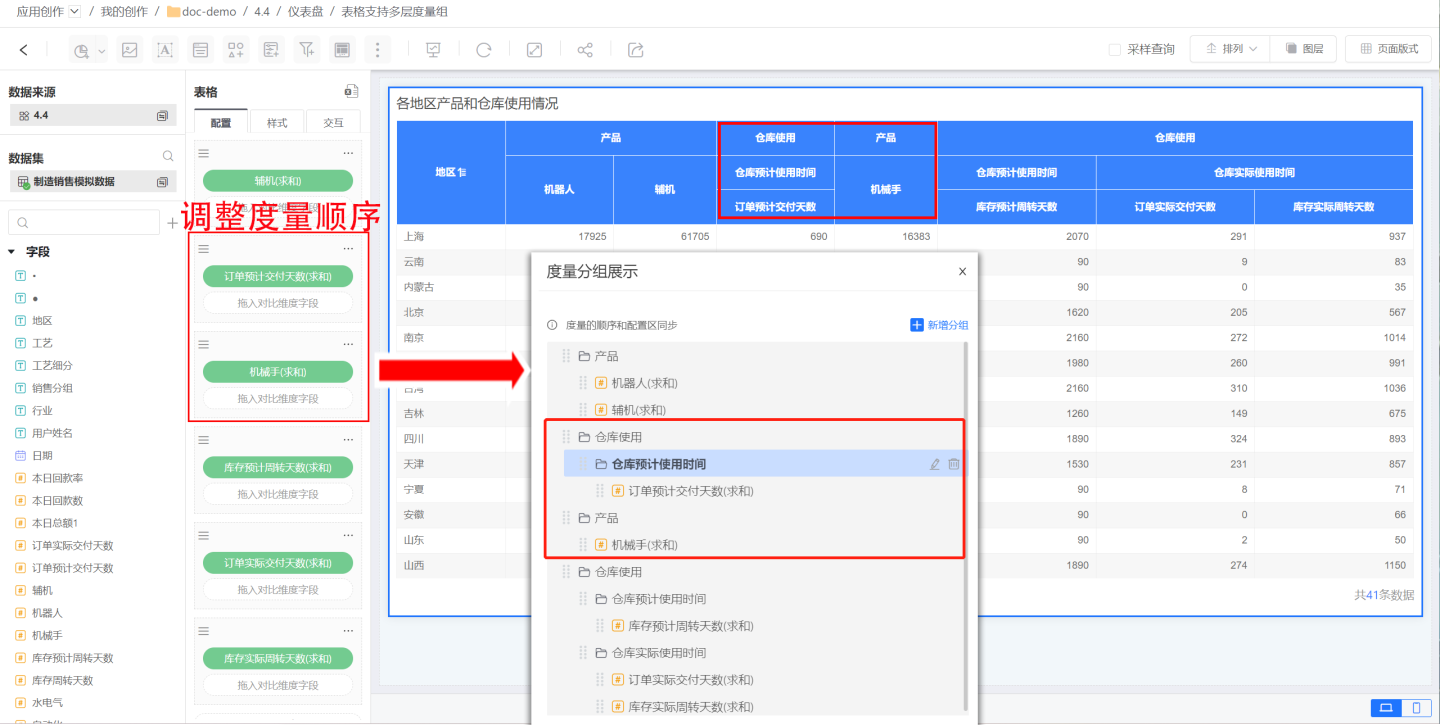
提示
- 度量分组与度量组不同。度量分组只有展示功能,度量组除了展示功能外,还支持对度量组中的度量的对比维度进行合并操作。
- 度量分组可以展示多层级之间的度量关系,度量组只支持展示一个层级。
单元格
可对单元格的背景颜色、文字颜色、行高、边框等进行设置。
背景色 可对单元格背景进行设置,支持隔行同色(左侧卡片)和隔行异色(右侧卡片) 。 默认设置为隔行同色。
- 隔行同色:即表格行与行之间统一设置无差别。颜色设置时支持单色设置和透明度设置。
- 隔行异色:需设置2个背景色值,显示时按行交替显示。颜色设置时支持单色设置和透明度设置。
文字设置 支持对字体颜色、字体、字号、加粗等设置。
对齐方式 指文字居于单元格内的水平对齐方式。包含自动、居左、居中、居右。 默认对齐为自动。自动对齐指按照字段类型进行自动对齐,如文本自动左对齐,数字自动右对齐。
行高 对单元格的高度进行设置,范围为30-120px。
合并单元格 同列内相同数据的单元格进行合并。
显示间隔线 默认是勾选状态,不勾选时表示隐藏间隔线。
字段样式
单元格的设置是针对整个表格中所有单元格,如果要对某一列或者某几列进行特殊设置时,可以在字段样式中进行设置。
在字段样式中除了设置单元格的基础设置外,还支持设置跳转。
添加字段样式
点击字段样式右侧的 “+” 号,进入选择字段弹窗,选择需要设置列样式的字段,可以选择多个字段。
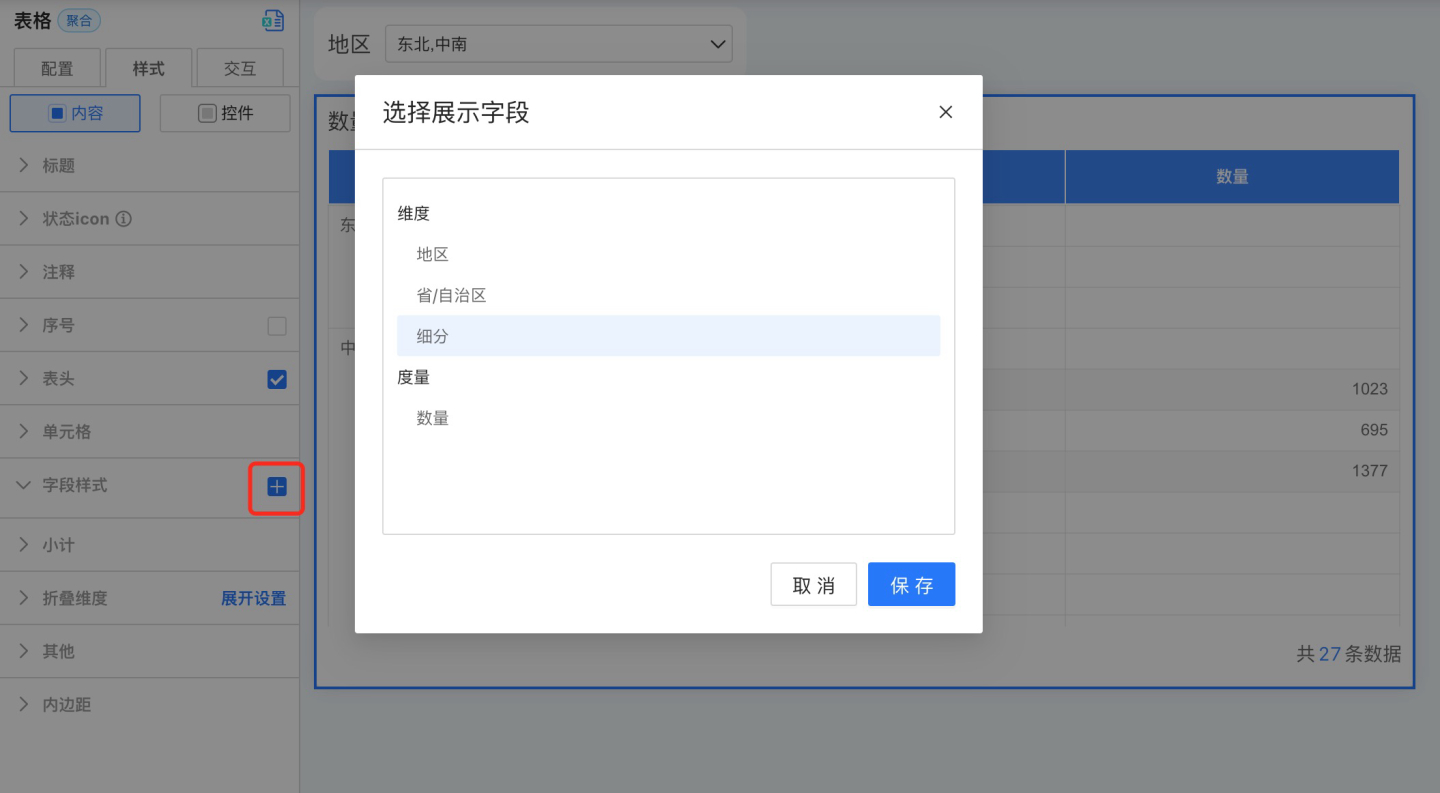
点击保存后,在字段样式下会生成一个字段样式。
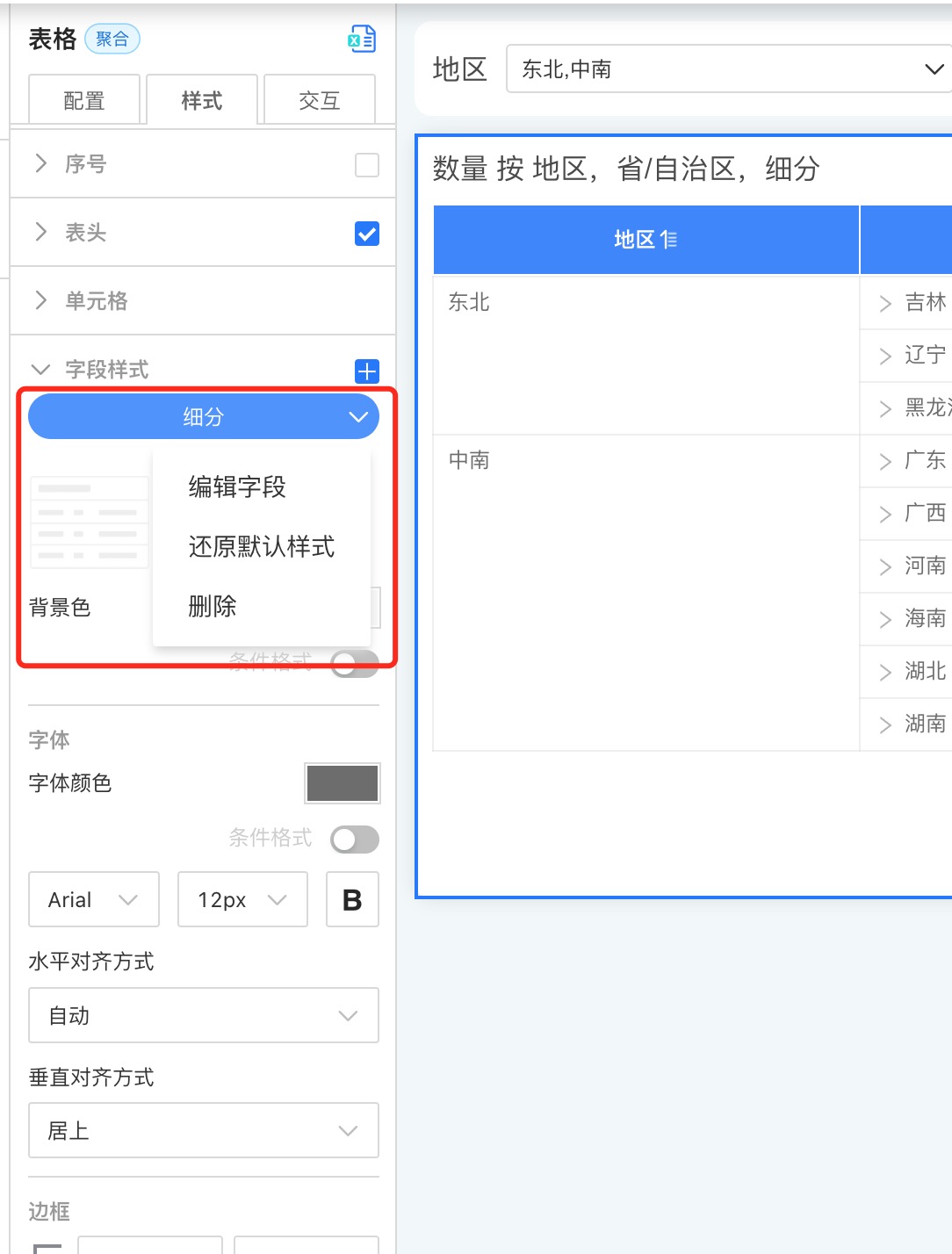
设置字段样式
添加字段样式后,点击进行以下样式设置。
背景色 背景色除了支持隔行同色和隔行异色设置外,还支持条件格式设置。
文字设置 支持设置字体、字体颜色、字号、加粗,字体颜色支持条件格式设置。
水平对齐方式 指文字居于单元格内的水平对齐方式。包含自动、居左、居中、居右。 默认对齐为自动。自动对齐指按照字段类型进行自动对齐,如文本自动左对齐,数字自动右对齐。
垂直对齐方式 指文字居于单元格内的垂直对齐方式,包括居上、居中、居下。
单元格宽度 如需对表格单元格的宽度进行统一设置,需在表头处设置单元格宽度。
- 自动模式:当设置为自动时,单元格宽度随内容长短而变化。
- 最大宽度:指单元格内容超出设置范围,则保持最大宽度,若小于最大宽度设置,则自适应宽度。 最大宽度需要设置具体数值。
- 固定宽度:按照设置的固定宽度显示单元格。 固定宽度需要设置具体数值。
- 自动换行:当内容过长无法展示全部时,可以设置自动换行功能。该功能仅在最大宽度、固定宽度下生效,在自动模式下不生效。
列跳转 设置字段样式的跳转操作,具体操作与表格->控件设置->跳转的跳转设置一样。
提示
- 表格设置跳转后点击单元格执行跳转操作,点击表头不会触发跳转。
- 表格->控件设置中的跳转设置对全表格生效,当字段样式设置跳转后,点击字段样式仅触发字段样式的跳转设置。
条件格式设置
条件格式指通过设置条件来渲染单元格的颜色。单元格的背景和字体都支持设置条件格式,从而使单元格更加突出,用户通过颜色就可以找出符合条件的数据。 如学生成绩单中,绿色的表示成绩在90分以上,蓝色的表示成绩在80分以上。 条件格式可以控制某一字段的展示,也可以控制某一行数据的展示。下面介绍条件格式的相关配置。 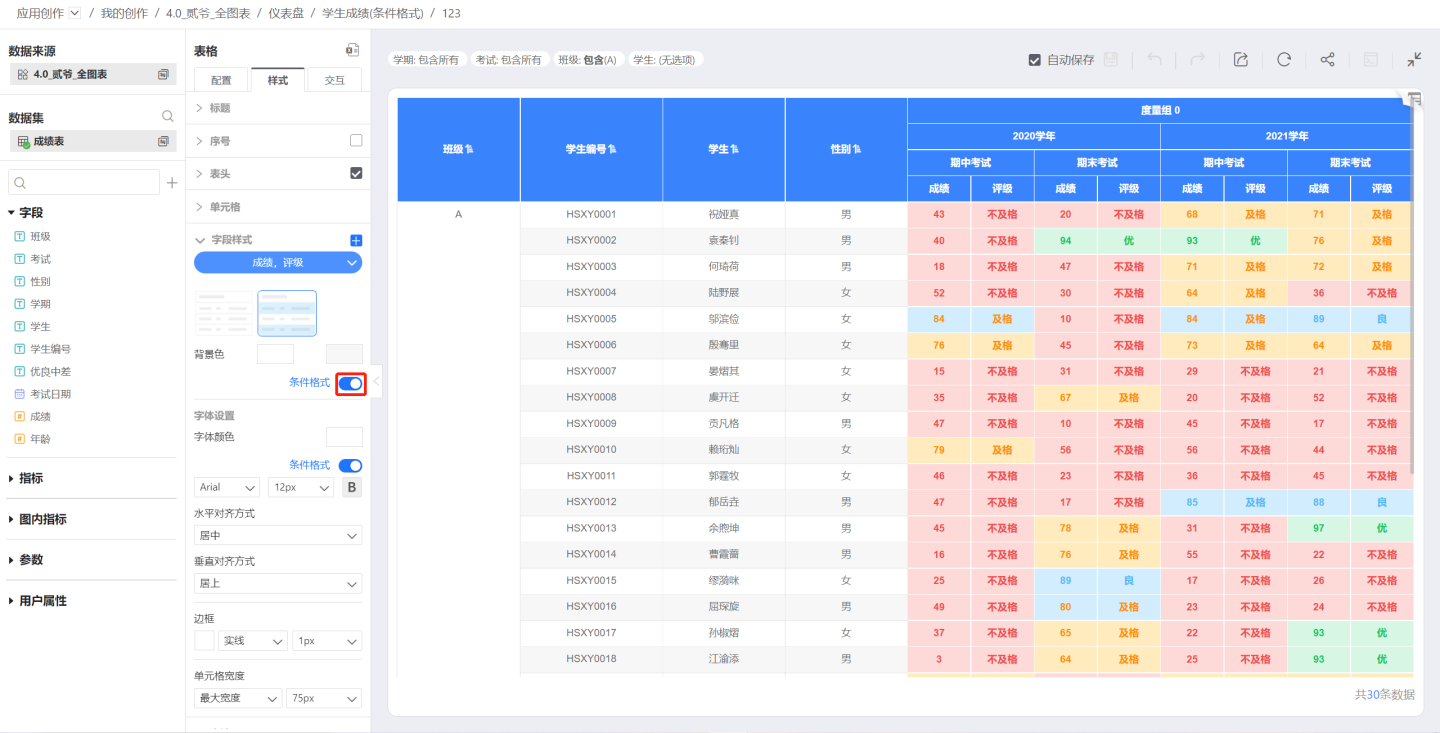
1.条件格式的启动开关。开启后可以进行条件格式的设置。 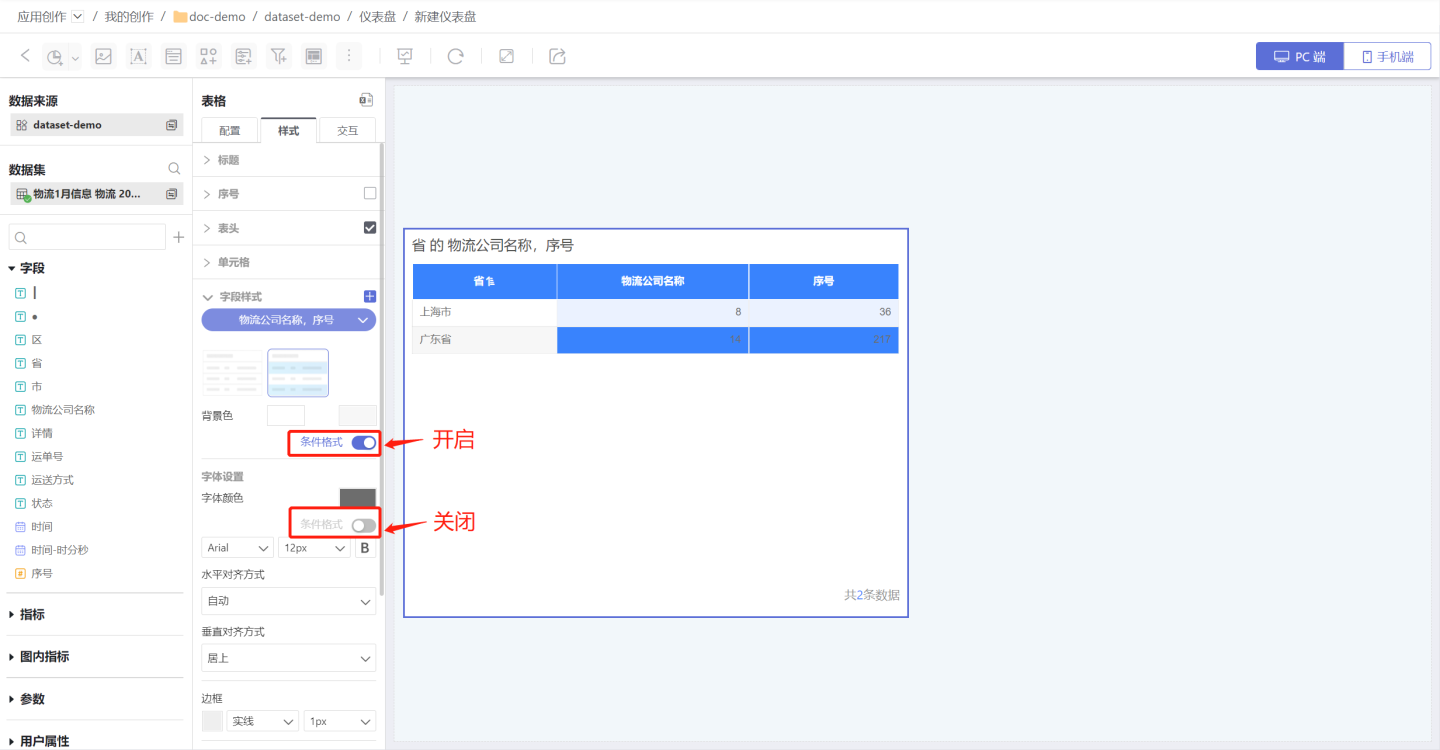
2.条件格式规则分为色阶、最大/最小、规则,依据字段分为当前字段和指定字段。
当前字段: 当依据字段设置为当前字段,表示该字段样式中的每个字段依据其自身的值进行条件格式渲染。 如示例中的字段样式使用当前字段作为依据字段,则每个字段以字段自身的值作为依据。单价字段对应的色阶数值为288~1980,件数字段对应的色阶数值为1~3。 可以看出单价字段中最高(红色)为1980, 件数字段中最多(红色)是3。
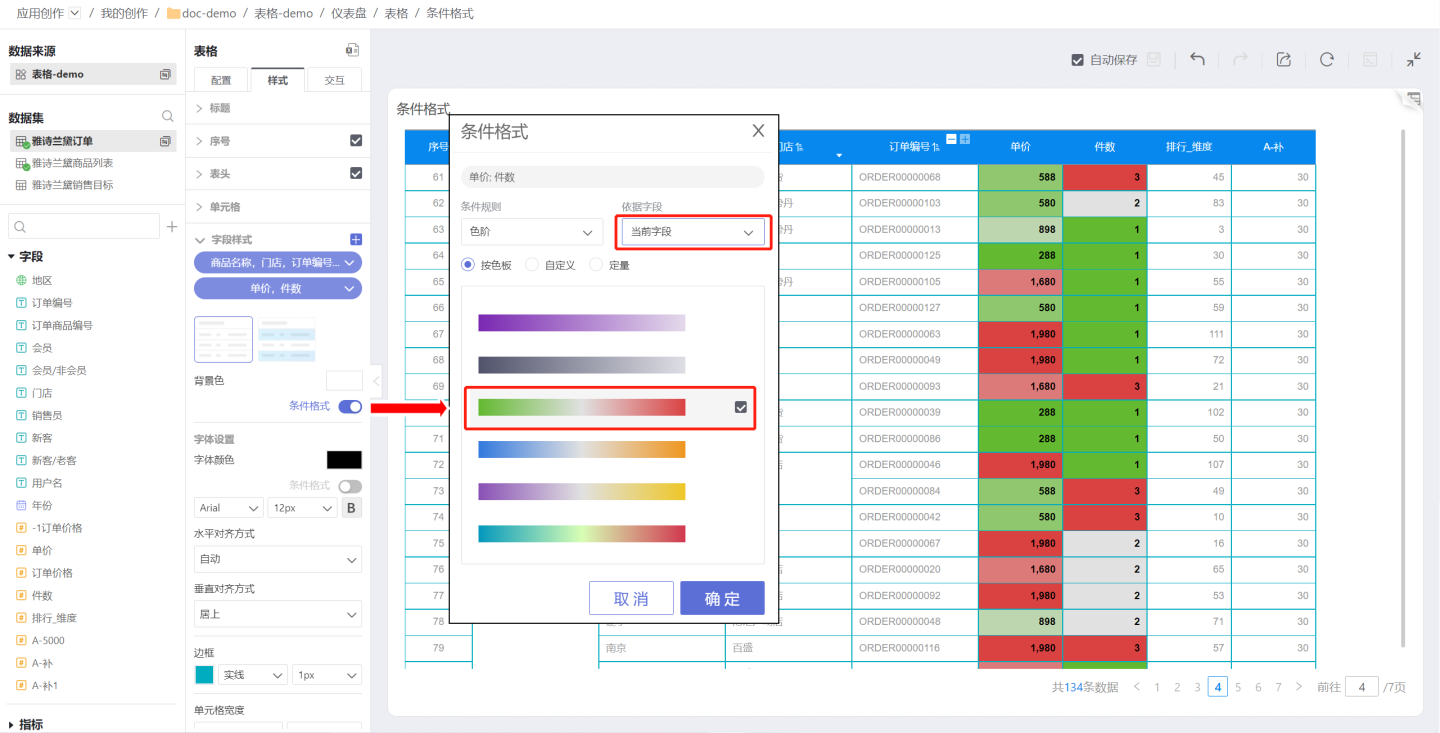
指定字段: 指定字段为表格中某一具体字段,当依据字段设置为指定字段时,表示该字段样式中所有字段都依据该字段的值进行条件格式渲染。 如示例中字段样式使用单价字段作为依据字段,则该字段样式中所有字段都以所在行的单价值为依据。色阶对应的数值288~1980,可以看出单价最高(红色)商品的相关信息。

3.数据分析师制作表格时,想对表格小计值设置条件格式,5.4版本中在「字段样式」中支持对所选字段的数据和小计值配置条件格式。配置路径:样式>内容>字段样式>条件格式>应用范围。
选择「仅字段」:默认选中,条件格式只对字段数据生效,不对小计值生效。
选择「字段和小计」:条件格式对字段数据和小计值同时生效。
选择「仅小计」:条件格式只对小计值生效,不对字段数据生效。
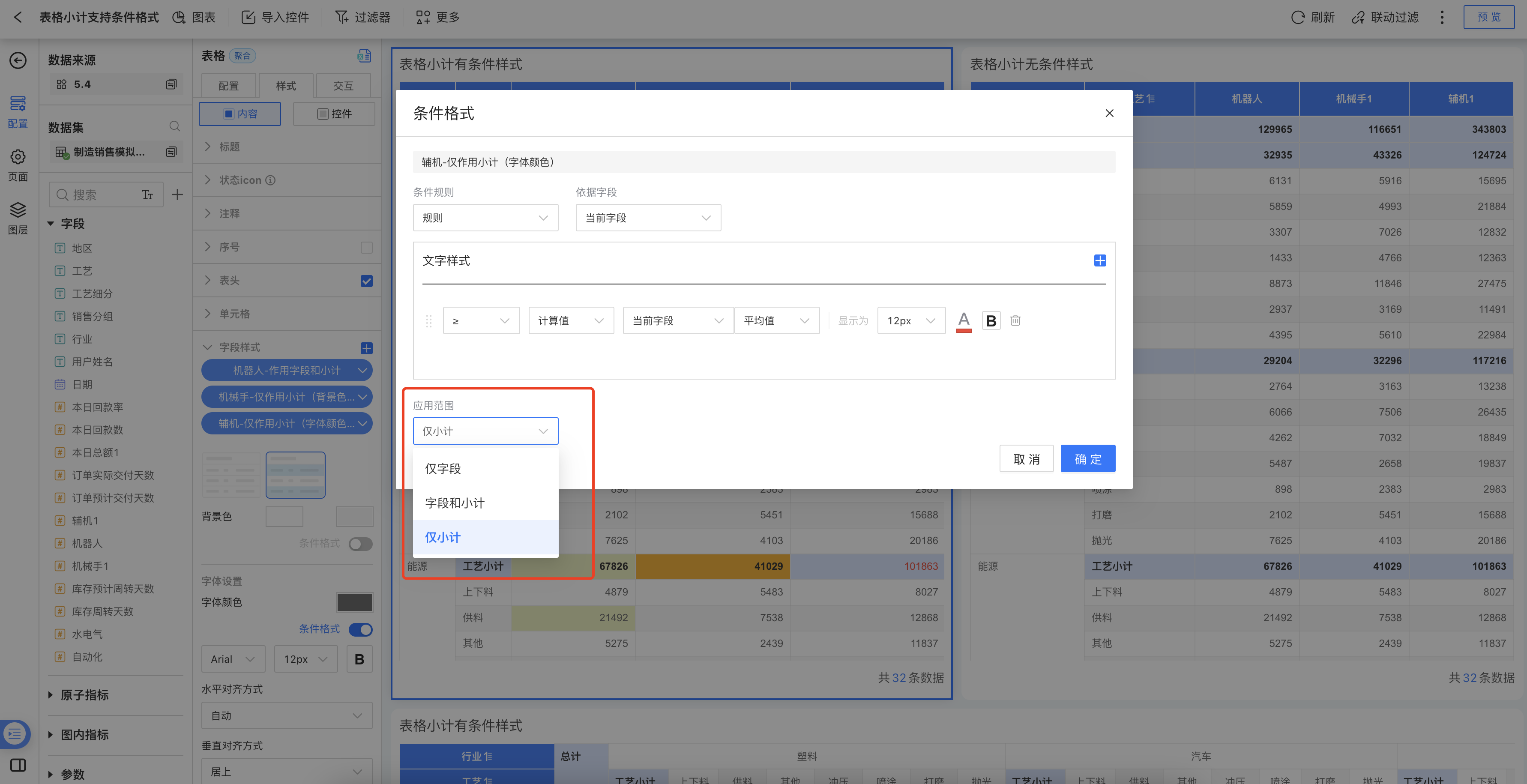
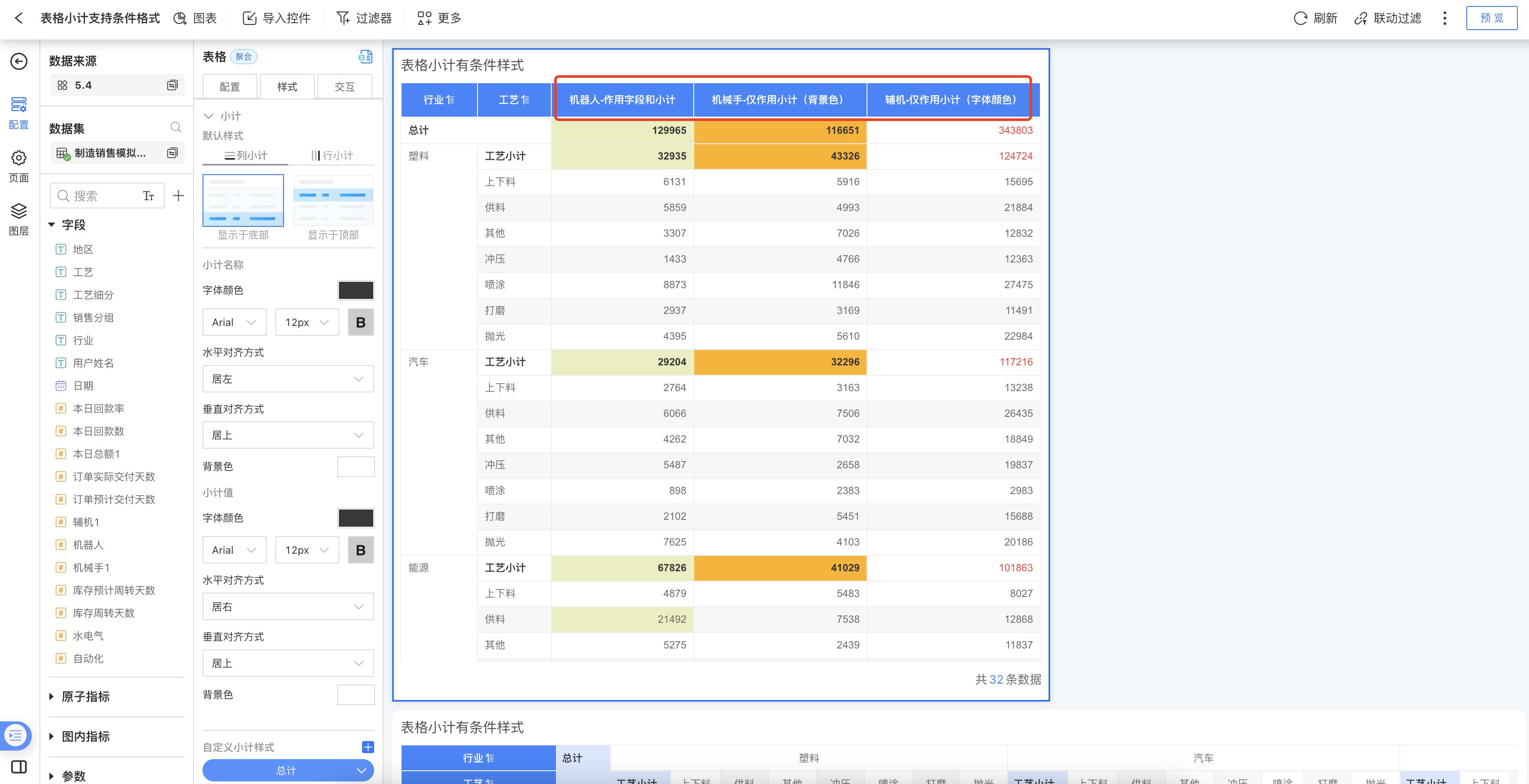
提示
表格序号的作用是表示数据展示顺序,不具有实际业务意义,所以表格不能作为依据字段。
色阶
使用色阶设置条件格式,包括按色板、自定义和定量。
按色板: 选定预设的色板进行渲染。 示例是选择系统预置的色板渲染结果。

自定义: 自定义色阶进行渲染,可以设置色阶的阶数,颜色反转,色阶的开始、结束和中心的数值及对应的色值。 如示例所示,在自定义中设置开始和结束的值进行渲染。可以看出不在范围内的数值不会进行渲染。
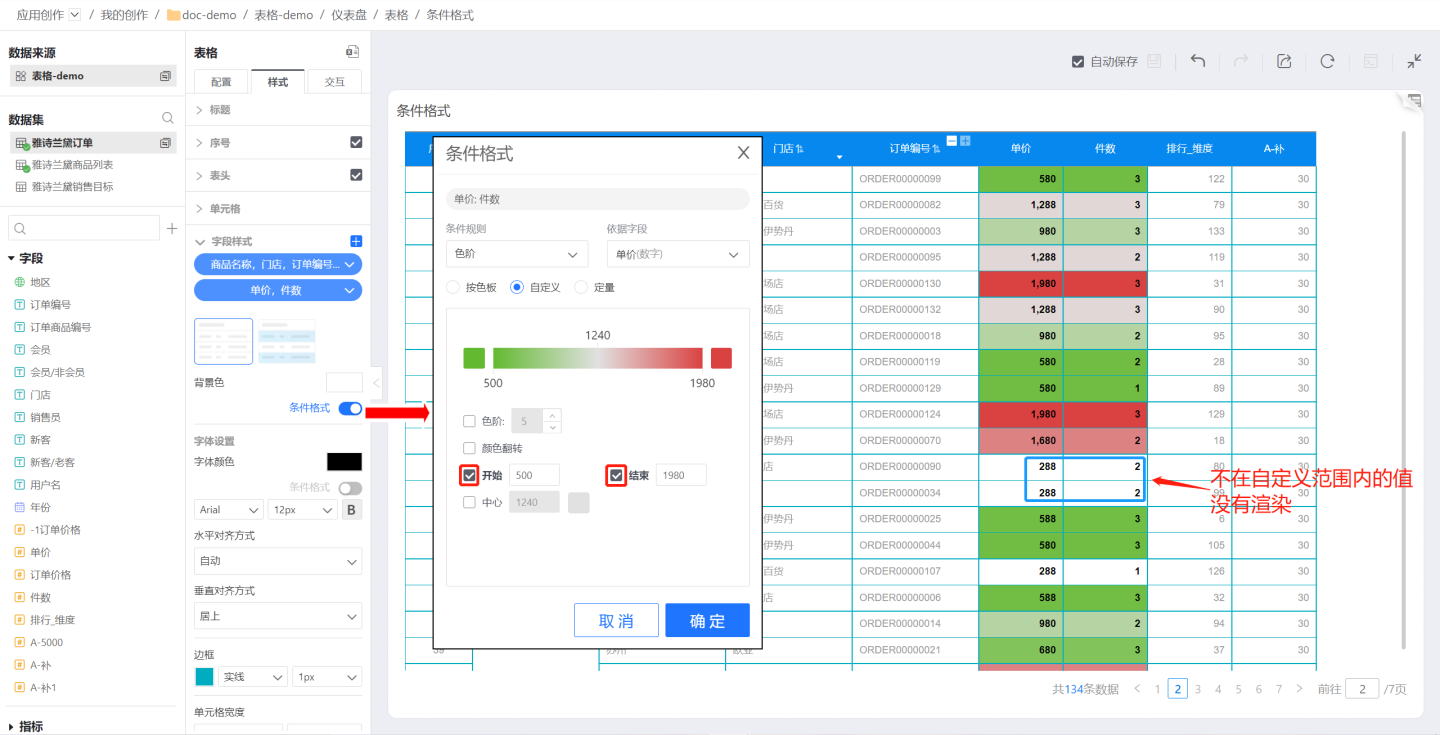
定量: 设置色阶个数,每个色阶对应的数值及色值。 示例中设置5个色阶及对应的色值和数量值。如果值没有在色阶设定值范围内则该单元格不进行渲染。
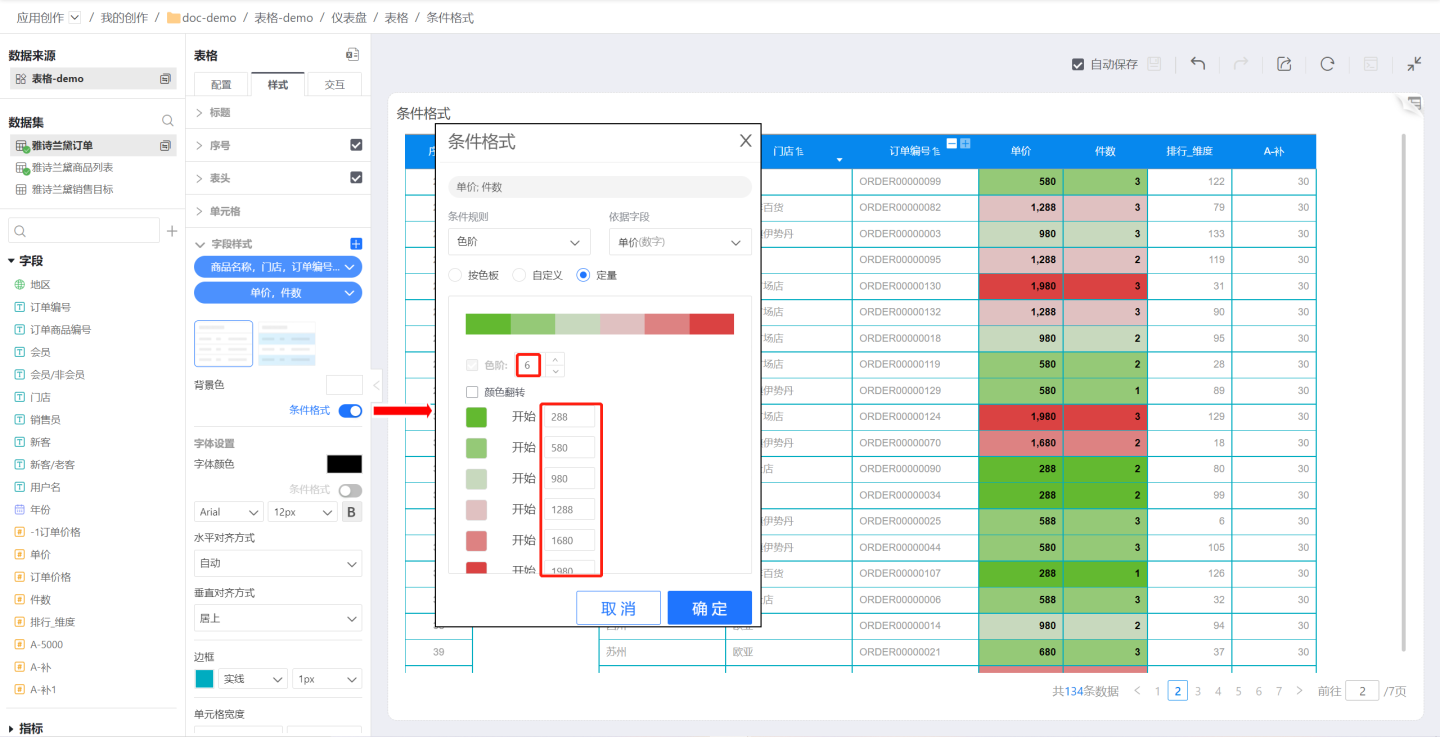
说明
- 如果单元格内的数值没有在色阶设定范围内则该单元格不进行渲染。
- 自定义色阶在没有设置开始、中心和结束值时,系统会默认选取字段样式中第一个字段的最小值、中心值和最大值作为色阶的开始、中心和结束值。
最大/最小
使用最大/最小设置条件格式,对字段中最大或最小的字段进行渲染,支持使用“个”和“%”进行条件设定。 可以设置多个条件,后面的条件会覆盖前面的渲染效果。
示例中需要标注出单价排在前三名的产品。 条件格式中依次设置前3名的显示颜色,前2名显示颜色,前1名显示颜色,从示例可以看出后面的条件格式渲染覆盖了前面的格式。最后的结果是第1名、第2名、第3名分别使用不同的颜色渲染。
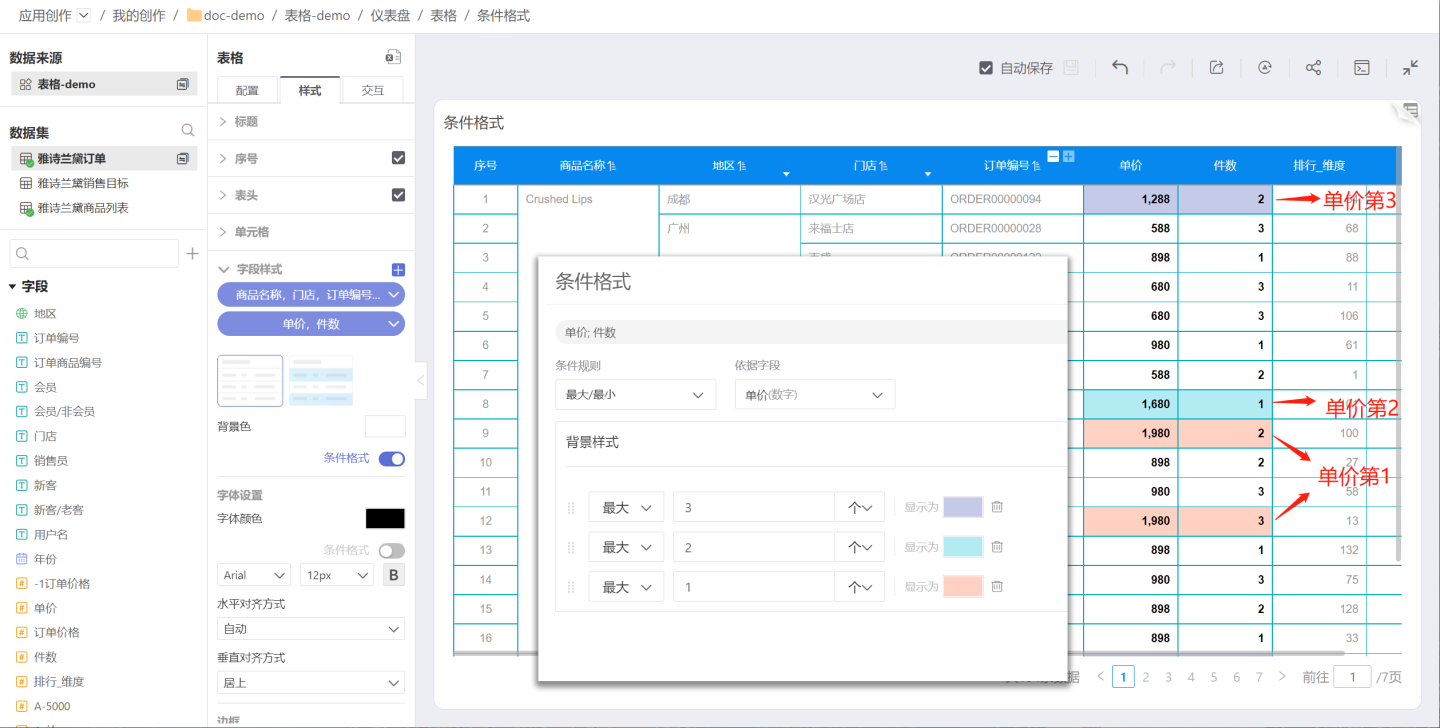
规则
使用规则设置条件格式,是对依据字段进行>、 ≥ 、 < 、 ≤ 、 = 、!= 、包含、不包含、介于、不介于、空值、NULL 等逻辑判断来设定条件样式。 规则可以设置多个条件,后面的条件会覆盖前面的渲染效果。 示例对不同单价的区间进行标注,单价区间分0~1000,1000~1500,1500~2000。 示例中使用了比较运算,后面的规则覆盖了前面的规则,形成了价格区间。 用户可以尝试使用规则中的介于来实现价格区间渲染。
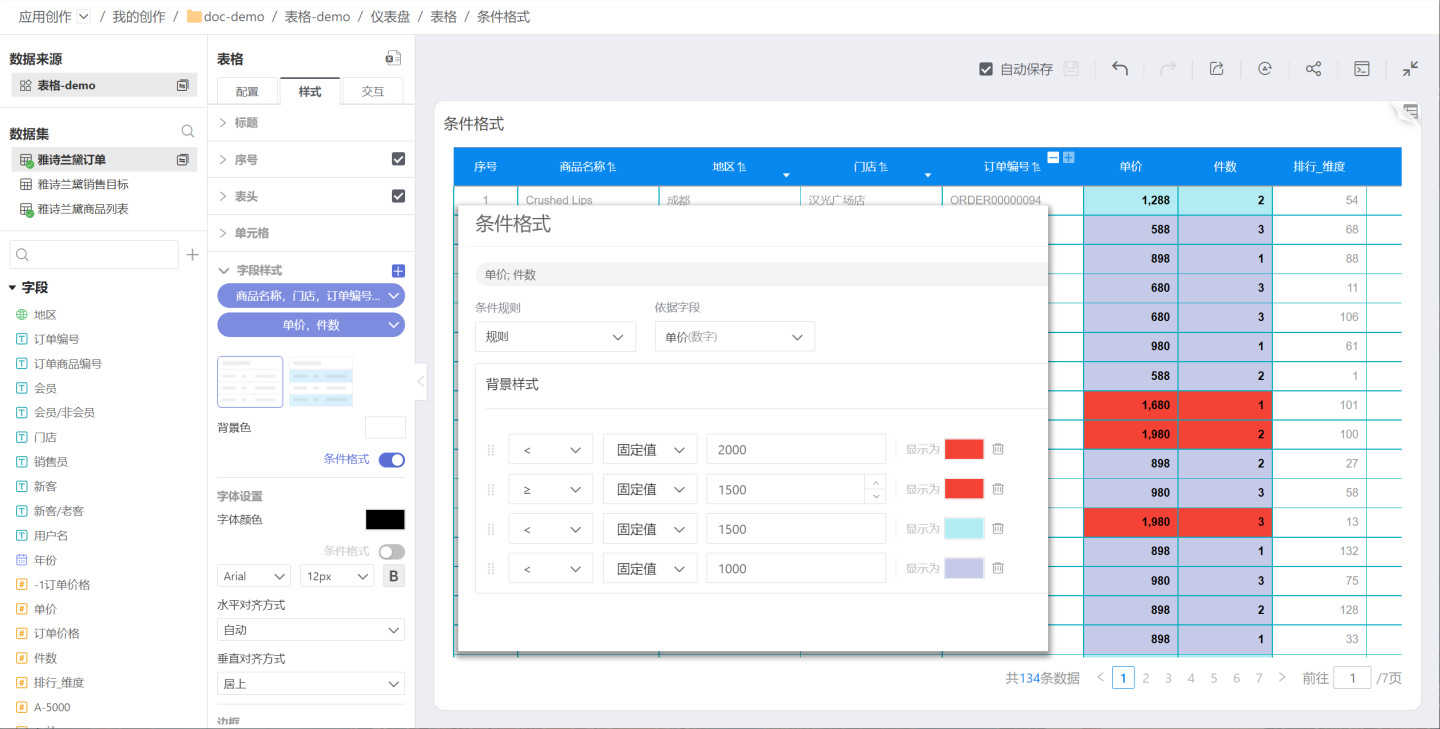
表格和画布表格的字段条件格式支持两个度量字段之间的单元格值比较,配置方式为在条件规则中,选择图内度量比较,选择需要比较的字段即可实现对比效果,适合场景如预期目标与实际达成的值的对比。 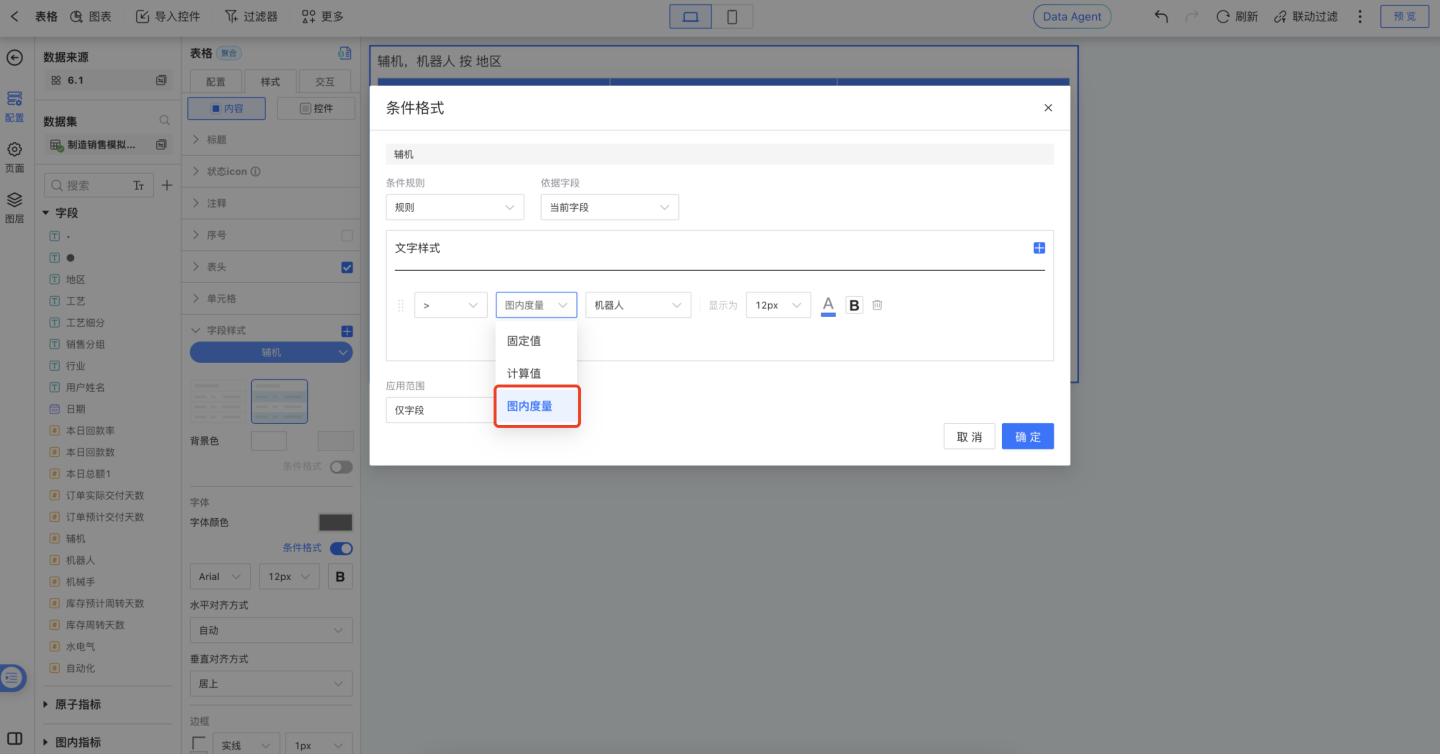
注意:
- 在最大/最小、规则设置时,后面条件渲染结果会覆盖前面条件渲染的结果,所以条件的顺序很重要。
编辑字段样式
每个字段样式创建后支持对里面的字段进行重新编辑,点击标签右侧 “下拉箭头”,选择编辑字段,可重新选择字段。
请注意
选择字段时如果字段置灰,说明该字段已经设置了字段样式。一个字段不能同时存在在两个字段样式中。
还原默认样式
将字段样式中的设置还原到默认样式。
删除
字段样式删除后,所有设置失效。
小计
表格支持小计包括位置、字体颜色、对齐方式、背景色等,每个小计可单独设置。小计在表格统计时占一行。
- 维度小计的位置支持设置在顶部或底部。示例中地区的小计是维度小计,位置放在了顶部。
- 度量的对比维度小计支持设置在左侧或右侧。
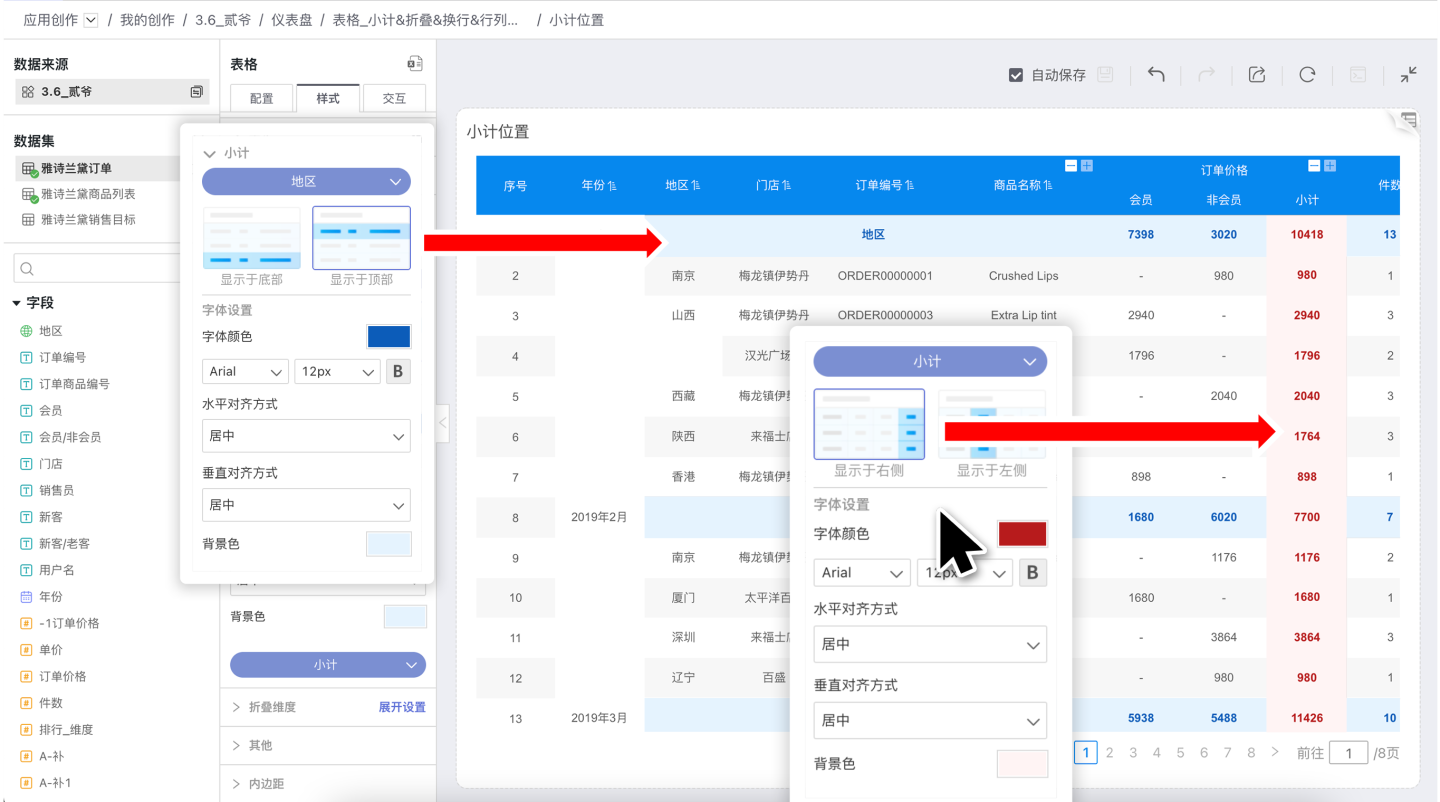
折叠维度
表格支持对维度进行折叠设置。 如图所示:在折叠维度中勾选地区后,表格会将地区信息折叠。 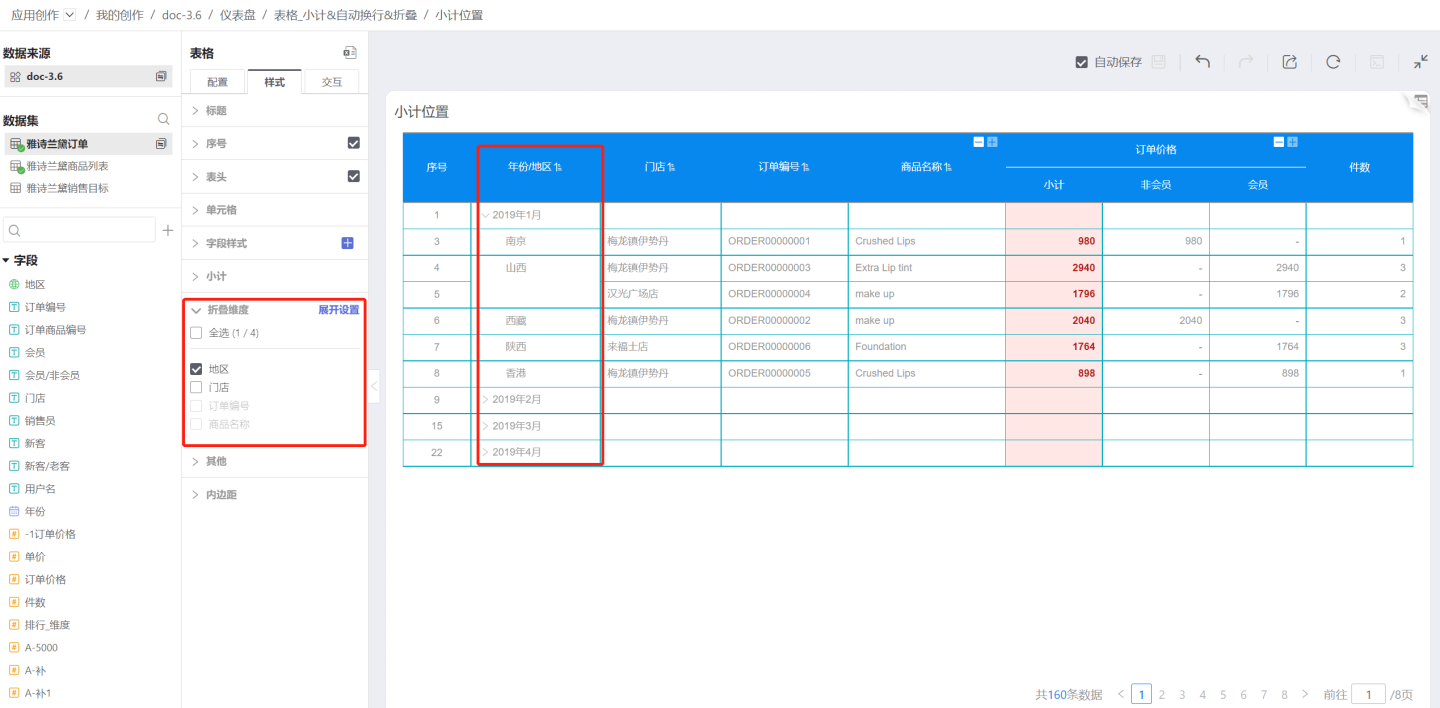
展开设置是指用户自由设置各级维度的展开状态,使表格展示时呈现不同样貌。 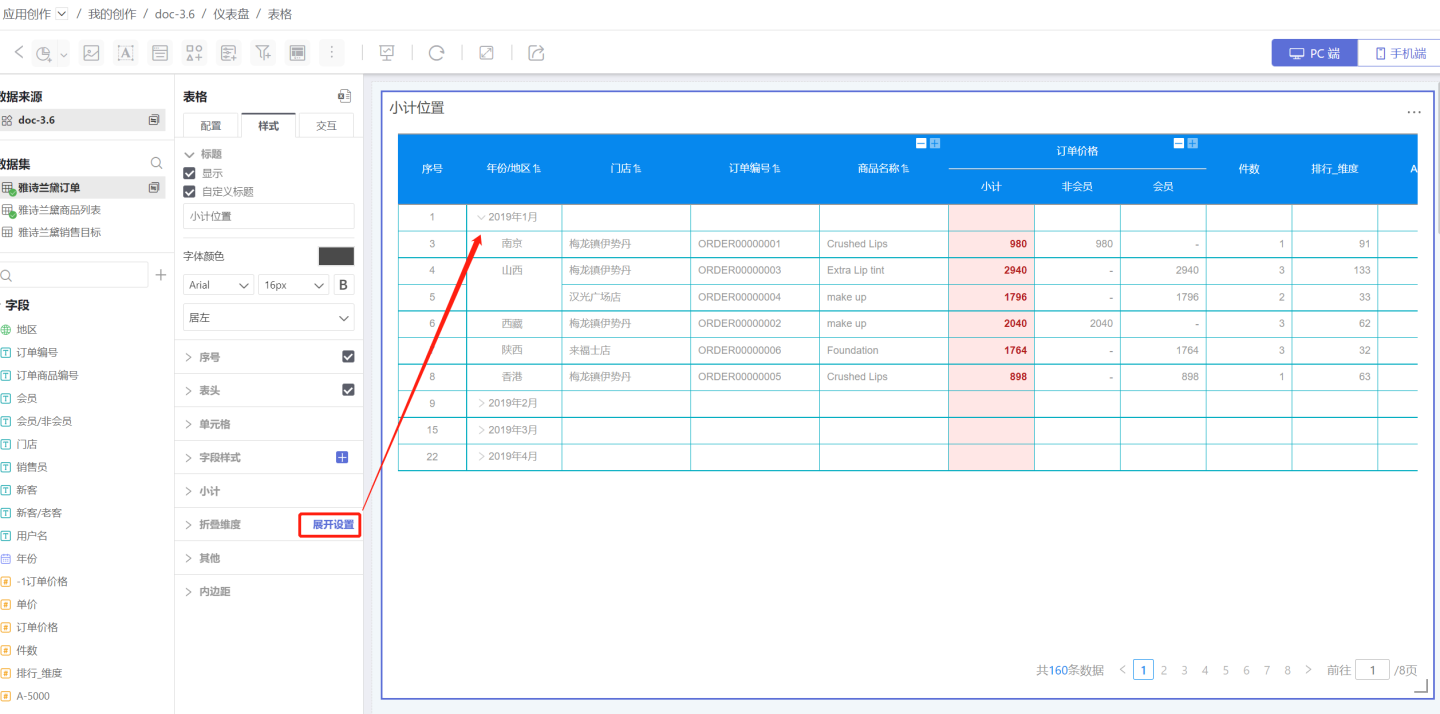
提示
结合小计功能可以给折叠层添加数据
其他
- 填充空行: 表格中有空行时填充。
- 开启虚拟滚动:开启时,表格的渲染会使用虚拟滚动方式,只渲染可视范围,提升性能,默认开启;关闭时,会全量渲染数据,性能较差,对自动滚动场景更友好。
- 锁定维度列: 锁定维度后,水平滚动时维度列不变。 可以锁定指定维度列。